CÓMO
Activar la configuración de visibilidad de las capas de mapa en ArcGIS StoryMaps
Resumen
De forma predeterminada, ArcGIS StoryMaps no tiene la funcionalidad para activar y desactivar capas al visualizar la historia en tiempo real. En determinadas circunstancias, puede ser necesario activar la configuración de visibilidad de las capas del mapa para que los usuarios puedan activarlas o desactivarlas para controlar la visualización en el mapa entre vistas. En este artículo se proporcionan los métodos y las instrucciones.
Procedimiento
Activar la configuración de visibilidad antes de agregar las capas a la historia
En ArcGIS StoryMaps, al agregar el mapa deseado a la historia, active la visibilidad de las capas del mapa en la opción Capas de mapa de la ventana Ajustar apariencia del mapa para mostrar solo las capas necesarias en la historia. Como alternativa, edite la visualización de los mapas existentes activando o desactivando la visibilidad de las capas de mapa en la historia.
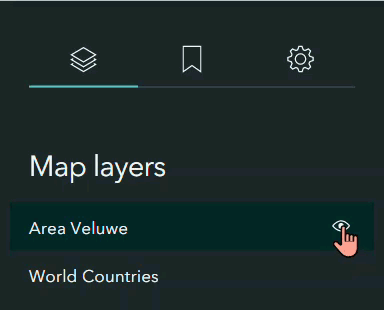
Integrar el mapa en ArcGIS StoryMaps
Note: The following workflow is currently only supported in ArcGIS Online Map Viewer Classic.
En ArcGIS Online Map Viewer Classic, configure el mapa para habilitar la alternancia de capas. Consulte las instrucciones en Cómo: Permitir la alternancia de capas en un mapa web de ArcGIS Online integrado. Integre el mapa en la historia en ArcGIS StoryMaps.
La siguiente imagen muestra que la visibilidad de las capas del mapa se puede activar o desactivar en el mapa integrado en ArcGIS StoryMaps.
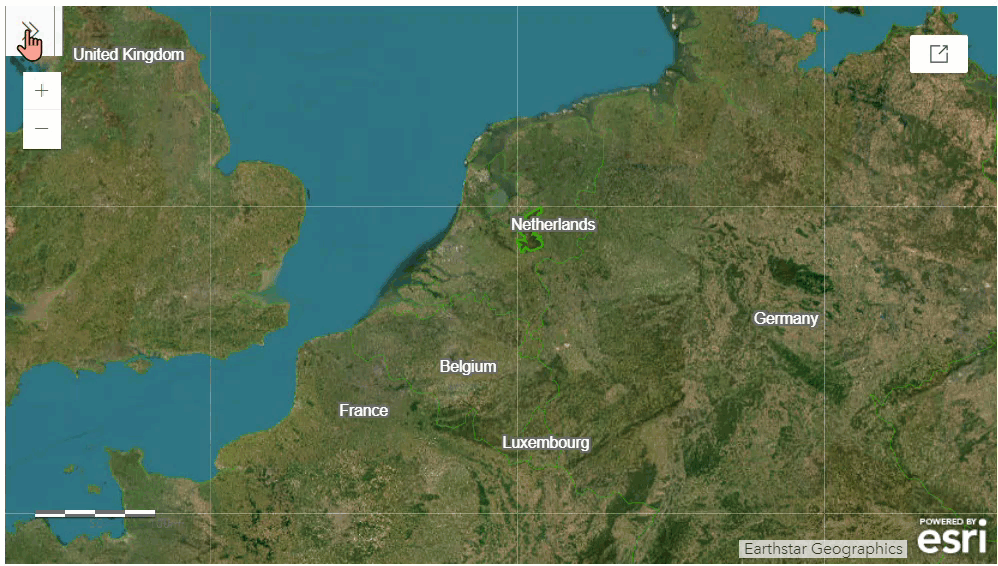
Note: The following workarounds only work with ArcGIS subscription accounts. Refer to ArcGIS StoryMaps: Licensing for more information.
Agregar un sidecar
En ArcGIS StoryMaps, agregue un bloque de sidecar para mostrar capas específicas con diferentes visibilidades de capa en diferentes diapositivas. Consulte las instrucciones en ArcGIS StoryMaps: Agregar un sidecar a una historia.
Integrar la aplicación ArcGIS Web AppBuilder
En ArcGIS Web AppBuilder, cree una aplicación y agregue el widget Lista de capas. Copie la URL de la aplicación para integrarla en la historia en ArcGIS StoryMaps.
La siguiente imagen muestra que la visibilidad de las capas de mapa se puede activar o desactivar en la aplicación ArcGIS Web AppBuilder integrada en ArcGIS StoryMaps.
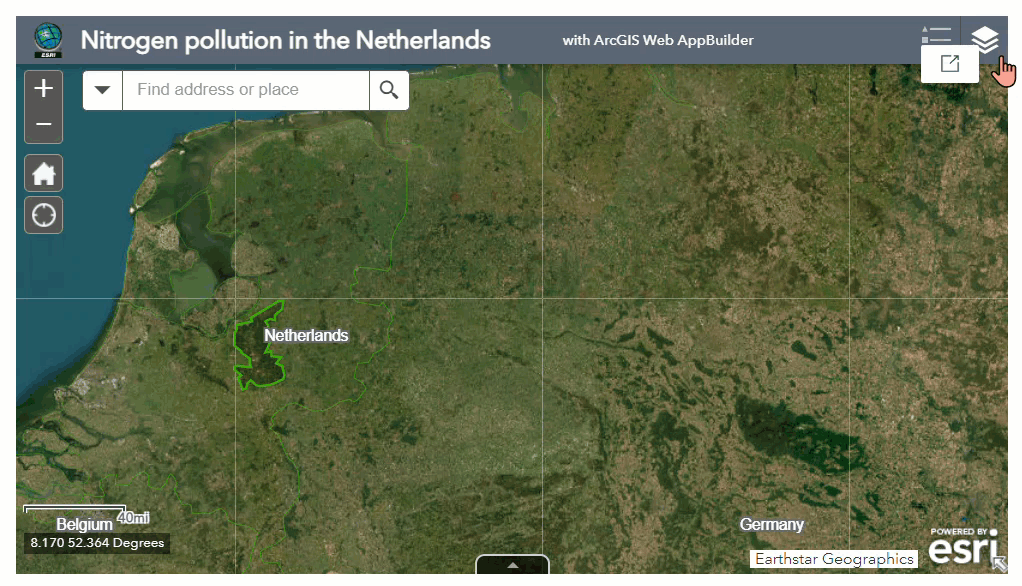
Id. de artículo: 000029048
Obtener ayuda de expertos en ArcGIS
Empieza a chatear ahora

